Discord est un service de VoIP très populaire dans le milieu du jeu vidéo, et désormais utilisé par tous depuis le début de cette pandémie. Il vous permet de discuter par messagerie, vidéo ou appel vocal.
Par défaut, Discord montrera à vos amis et aux gens partageant les mêmes serveurs que vous les jeux et applications auxquels vous jouez. Les jeux affichés par défaut peuvent heureusement être désactivés si vous ne voulez pas afficher à tous que vous jouez. Suivez ce tutoriel pour en savoir plus !
Cacher le jeu auquel vous jouez sur Discord
- Commencez par ouvrir l’application Discord sur votre ordinateur, puis cliquez sur l’icône des paramètres (roue crantée).
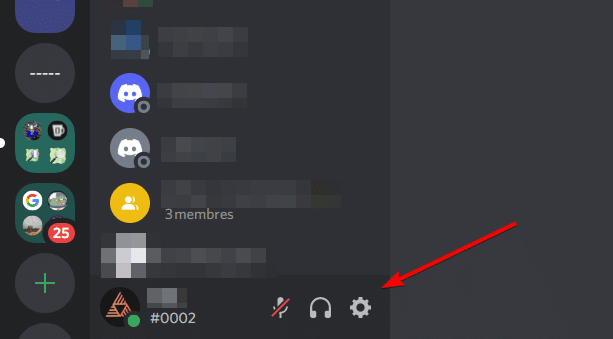
- Une fois dans les paramètres, cliquez sur Statut d’activité dans le menu latéral gauche.

- Dans l’onglet Statut d’activité, décochez la case “Affiche l’activité en cours en tant que message de statut”.
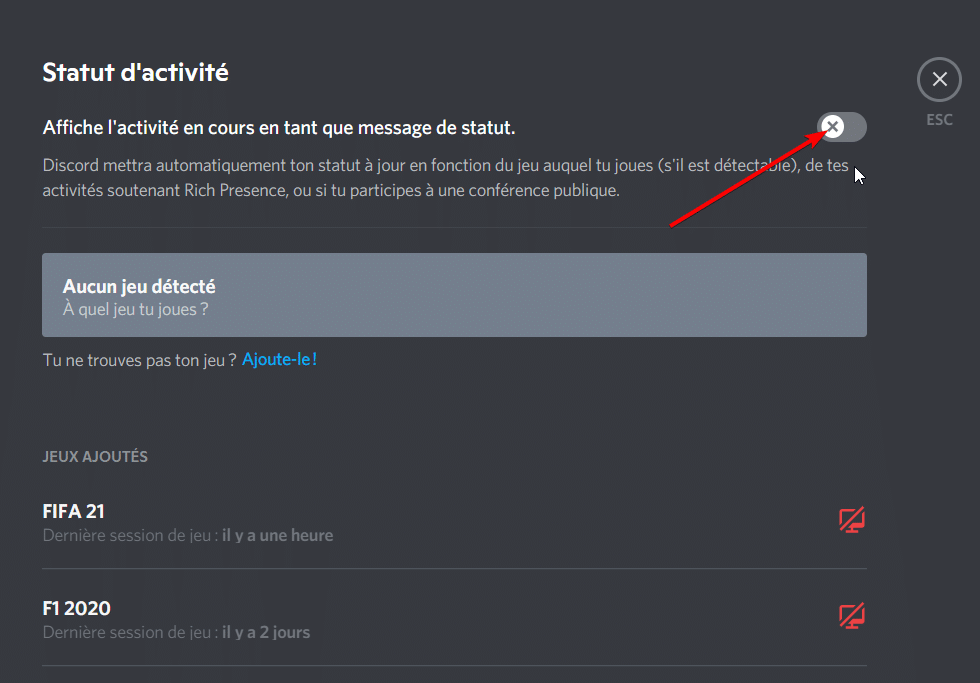
Vous pouvez également changer le nom d’un jeu si vous préférez, en cliquant sur le jeu en question dans la liste déroulante :

Garez à l’esprit que cela ne fonctionne que sur ordinateur, et il faudra répéter l’opération sur chaque ordinateur auquel vous êtes connecté avec votre compte Discord. Également, de nouvelles applications/jeux partenaires de Discord peuvent ajouter des jeux à la liste dès que vous les ouvrez.
Définir un statut personnalisé
Vous l’aurez peut-être remarqué en vous baladant sur des serveurs, mais il est possible de se définir un statut personnalisé, qui est permanent et ne dépend pas du jeu auquel on joue.
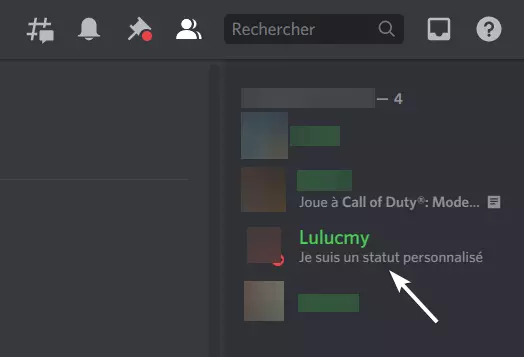
Ce statut restera actif même si vous changez d’appareil ou que vous ouvrez une application. Pour ajouter ce statut rien de plus simple :
- Cliquez sur votre photo de profil, en bas à gauche de votre écran
- Sélectionnez “Définir un statut personnalisé” dans le menu
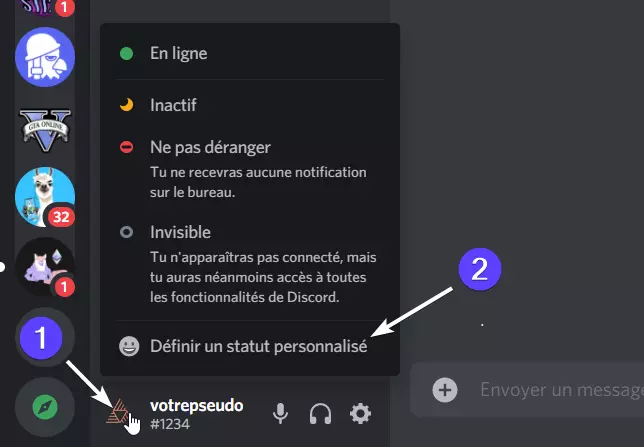
- Dans la page qui s’affiche, vous pouvez choisir le statut à définir, ainsi qu’un émoji personnalisé, et la durée du message (de quelques minutes à une durée indéfinie).
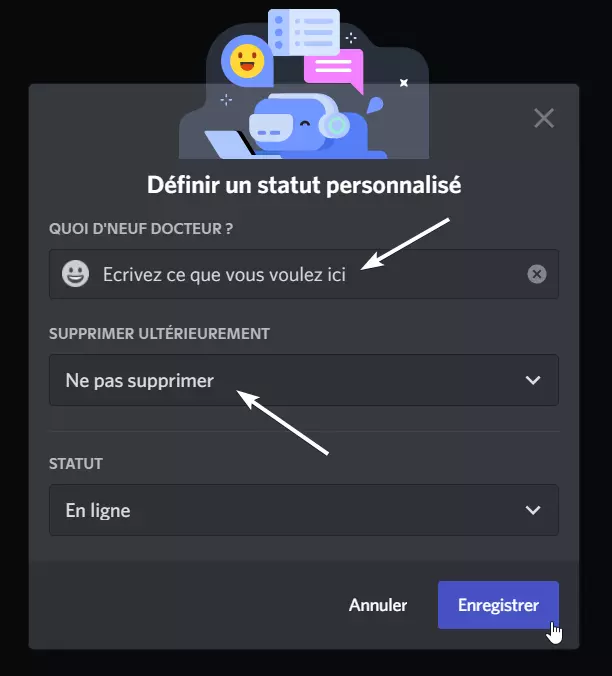
Voila, vous avez un statut personnalisé sur Discord ! Sachez qu’il est possible d’autres outils comme PreMiD pour définir en statut chaque action que vous effectuez sur le web.






